Wie man HTML-Strings in PDF umwandelt
IronPDF ermöglicht Entwicklern die einfache Erstellung von PDF-Dokumenten in C#, F# und VB.NET für .NET Core und .NET-Framework. IronPdf unterstützt die Umwandlung einer beliebigen HTML-Zeichenkette in eine PDF-Datei, wobei der Rendering-Prozess von einer voll funktionsfähigen Version der Google Chromium-Engine übernommen wird.
Erste Schritte mit IronPDF
Beginnen Sie noch heute mit der Verwendung von IronPDF in Ihrem Projekt mit einer kostenlosen Testversion.
Wie man HTML-Strings in PDF umwandelt
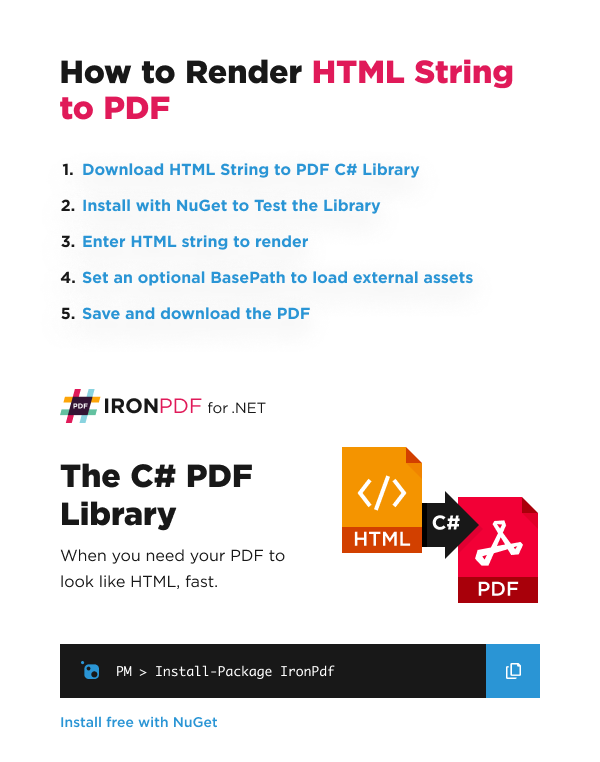
- IronPDF C#-Bibliothek von NuGet herunterladen
- Instanziieren Sie den PDF-Renderer und übergeben Sie den HTML-String
- BasePath für externe Assets in PDF konfigurieren
- Konfigurieren Sie die RenderingOptions, um das AusgabepDF fein abzustimmen
- Speichern und Herunterladen des generierten PDFs
HTML-String zu PDF Beispiel
Hier haben wir ein Beispiel dafür, wie IronPDF einen HTML-String in ein PDF rendert, indem die Methode RenderHtmlAsPdf verwendet wird. Der Parameter ist ein HTML-String, der als PDF gerendert werden soll.
:path=/static-assets/pdf/content-code-examples/how-to/html-string-to-pdf.csusing IronPdf;
// Instantiate Renderer
var renderer = new ChromePdfRenderer();
// Create a PDF from a HTML string using C#
var pdf = renderer.RenderHtmlAsPdf("<h1>Hello World</h1>");
// Export to a file or Stream
pdf.SaveAs("output.pdf");Imports IronPdf
' Instantiate Renderer
Private renderer = New ChromePdfRenderer()
' Create a PDF from a HTML string using C#
Private pdf = renderer.RenderHtmlAsPdf("<h1>Hello World</h1>")
' Export to a file or Stream
pdf.SaveAs("output.pdf")Die RenderHtmlAsPdf-Methode gibt ein PdfDocument-Objekt zurück, eine Klasse, die zur Speicherung von PDF-Informationen verwendet wird.
In Fällen, in denen eine HTML-Zeichenfolge aus einer externen Quelle bezogen wird und der Zugriff auf lokale Laufwerke oder Cross-Origin-Anfragen deaktiviert werden sollen, kann die Eigenschaft Installation.EnableWebSecurity auf true gesetzt werden, um dies zu erreichen.
Ergebnis
Dies ist die Datei, die der Code erzeugt hat:
Fortgeschrittenes HTML-zu-PDF-Beispiel
Hier sehen Sie ein Beispiel für IronPDF, das ein externes Bild aus einem optionalen BasePath lädt. Das Setzen der BaseUrlOrPath-Eigenschaft gibt den relativen Dateipfad oder URL-Kontext für Hyperlinks, Bilder, CSS- und JavaScript-Dateien an.
:path=/static-assets/pdf/content-code-examples/how-to/html-string-to-pdf-2.csusing IronPdf;
// Instantiate Renderer
var renderer = new ChromePdfRenderer();
// Advanced Example with HTML Assets
// Load external html assets: Images, CSS and JavaScript.
// An optional BasePath 'C:\site\assets\' is set as the file location to load assets from
var myAdvancedPdf = renderer.RenderHtmlAsPdf("<img src='icons/iron.png'>", @"C:\site\assets\");
myAdvancedPdf.SaveAs("html-with-assets.pdf");Imports IronPdf
' Instantiate Renderer
Private renderer = New ChromePdfRenderer()
' Advanced Example with HTML Assets
' Load external html assets: Images, CSS and JavaScript.
' An optional BasePath 'C:\site\assets\' is set as the file location to load assets from
Private myAdvancedPdf = renderer.RenderHtmlAsPdf("<img src='icons/iron.png'>", "C:\site\assets\")
myAdvancedPdf.SaveAs("html-with-assets.pdf")Dies ist die Datei, die der Code erzeugt hat:




















